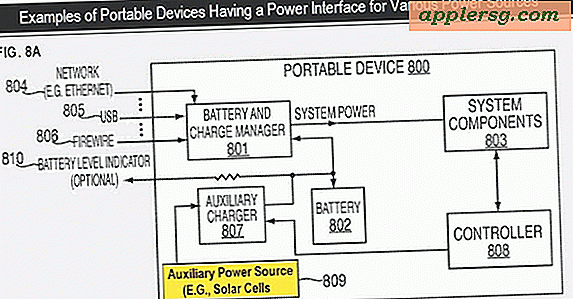Bestanden verzenden van pc naar Xbox 360
Items die je nodig hebt
Modem of router
Ethernet-kabel of draadloze adapter
Computer software
De Xbox 360 is een spelsysteem geproduceerd en gedistribueerd door Microsoft. Gebruikers kunnen niet alleen games spelen, maar kunnen ook video's, muziek en foto's downloaden en bekijken met het mediacenter van het systeem. Het is ook mogelijk om bestanden van je computer naar de Xbox 360 te sturen via een thuisnetwerkverbinding. Hierdoor kun je opgeslagen media op je computer bekijken via je Xbox zonder dat je het eigenlijke bestand naar de gameconsole hoeft te verplaatsen.
Maak verbinding met uw thuisnetwerk
Bepaal of uw Xbox 360 verbinding maakt met uw thuisnetwerk via een bekabelde of draadloze verbinding. Een bekabelde verbinding vereist een modem en een Ethernet-kabel, die bij de aankoop van de Xbox 360 wordt meegeleverd. Een draadloze verbinding vereist een router en een draadloze adapter. De Xbox 360 S-serie is de enige console met een ingebouwde draadloze adapter; alle andere consoles vereisen de aankoop van een draadloze adapter.
Voltooi de bekabelde verbinding voor uw thuisnetwerk, indien van toepassing. Zoek de Ethernet-kabel die bij uw Xbox 360 is geleverd. Sluit het ene uiteinde aan op de Ethernet-poort aan de achterkant van de console en sluit het andere uiteinde aan op de achterkant van de modem. Sluit de telefoon- of kabellijn aan op de achterkant van de modem en zorg ervoor dat deze in het stopcontact zit.
Voltooi de draadloze verbinding voor uw thuisnetwerk, indien van toepassing. Sluit de draadloze adapter aan op de achterkant van de Xbox 360 en sluit de aangesloten USB-kabel aan. Verleng de antennes op de adapter. Zorg ervoor dat uw router is aangesloten volgens de instructies van de fabrikant en een internetverbinding heeft.
Uw computer instellen
Kies de computersoftware die je gaat gebruiken om de mediabestanden naar je Xbox 360 te sturen. De gameconsole kan verbinding maken en gegevens streamen vanaf je pc met Windows Media Center, Zune-software of Windows Home Server.
Configureer de instellingen voor Windows Media Center. Open de applicatie op uw pc. Klik op "Stream" en kies de optie "Mediastreaming inschakelen". Er verschijnt een pop-upvenster. Plaats een vinkje in het vak "Mediastreaming inschakelen" en klik op "OK" om de instellingen op te slaan.
Configureer de instellingen voor uw Zune-software. Open de applicatie op uw pc. Kies de optie "Instellingen" en selecteer "Xbox 360". Plaats een vinkje in elk vakje voor het type mediabestand dat u naar uw Xbox 360 wilt streamen. Klik op "OK" om de instellingen op te slaan.
Configureer de Windows Home Server. Open de applicatie op uw pc. Kies de optie "Instellingen" en klik op "Media delen". Wijzig de instelling van "Uit" naar "Aan" voor elk type mediabestand dat u naar uw Xbox 360 wilt streamen. Klik op "OK" om de instellingen op te slaan.
Je Xbox 360 instellen
Schakel uw Xbox 360 in en laat deze naar het Dashboard laden.
Navigeer naar de optie "Mijn Xbox" en blader door de opties om "Videobibliotheek", "Muziekbibliotheek" of "Afbeeldingenbibliotheek" te selecteren. Kies de optie die u nodig heeft, op basis van het bestandstype dat u vanaf uw pc wilt verzenden.
Blader door de lijst aan de linkerkant van het scherm om uw pc te vinden. Kies je pc en laat de Xbox verbinding maken. Alle beschikbare bestanden van uw pc worden in een lijst weergegeven.
Klik op het bestand dat u wilt bekijken.